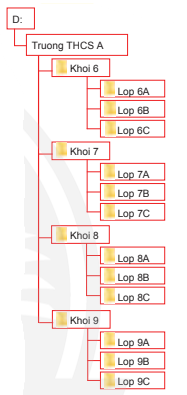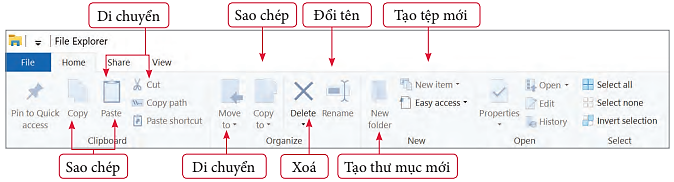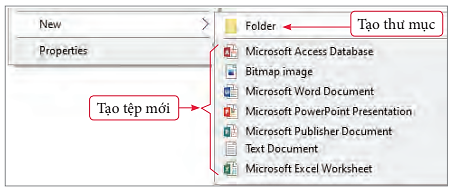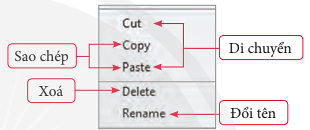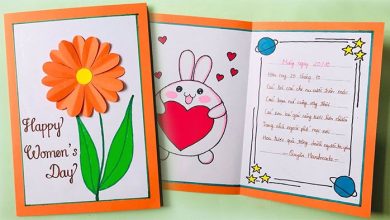Tin học 7 Bài 3 Chân trời sáng tạo: Thực hành thao tác với tệp và thư mục | Giải Tin học lớp 7
Mời các em theo dõi nội dung bài học do thầy cô trường Trung học Bình Chánh biên soạn sẽ giúp các em nắm chắc kiến thức nội dung bài học tốt hơn.
Giải bài tập Tin học 7 Bài 3: Thực hành thao tác với tệp và thư mục
Bạn đang xem: Tin học 7 Bài 3 Chân trời sáng tạo: Thực hành thao tác với tệp và thư mục | Giải Tin học lớp 7
Thực hành (trang 16)
Thực hành 1 trang 16 Tin học lớp 7: Thực hiện các yêu cầu sau trên máy tính:
a) Tạo cây thư mục như Hình 1.
b) Đổi tên các thư mục Lop 6A thành 6A, Lop 6B thành 6B, …
c) Trong thư mục 6A, tạo các thư mục To 1, To 2, To 3, To 4. Sao chép các thư mục To 1, To 2, To 3, To 4 sang các thư mục 6B, 6C, 7A, 7B.
d) Trong cửa sổ của phần mềm File Explorer, mở đến thư mục To 1 của thư mục 7A. Mở dải lệnh Home, chọn New Item, chọn Microsoft Word Document, gõ tên tệp để tạo tệp Danhsach.docx; tương tự chọn Microsoft PowerPoint Presentation, gõ tên tệp để tạo tệp Gioithieu.pptx.
e) Tìm hiểu mục lục sách giáo khoa Tin học 7 và thực hành tạo cây thư mục để sắp xếp, lưu trữ tài liệu học tập môn Tin học của em trên máy tính. Giới thiệu và giải thích với bạn lí do em tạo cây thư mục như vậy.
Hình 1. Cây thư mục
Trả lời:
– Để dễ dàng tìm kiếm, ta cần tổ chức lưu trữ, sắp xếp dữ liệu theo cấu trúc thư mục hợp lí, khoa học; đặt tên tệp, tên thư mục ngắn gọn, phù hợp với nội dung tệp, thư mục.
– Có thể thực hiện các thao tác với tệp bằng cách sử dụng các nút lệnh của dải lệnh Home trong cửa sổ ứng dụng File Explorer
Hình 2. Một số lệnh thao tác với tệp, thư mục trên dải lệnh Home của cửa sổ File Explorer (Windows 10)
– Có thể sử dụng lệnh Move to hoặc sử dụng kết hợp lệnh Cut, Paste để di chuyển tệp, thư mục, sử dụng lệnh Copy to hoặc sử dụng kết hợp lệnh Copy, Paste để sao chép tệp, thư mục.
– Có thể sử dụng bảng chọn ngữ cảnh để thao tác với thư mục và tệp.
+ Để tạo thư mục mới, thực hiện mở thư mục chứa thư mục sẽ tạo, sau đó nháy phải chuột để mở bảng chọn ngữ cảnh (Hình 3) rồi chọn New>Folder. Tương tự, chọn New rồi chọn một phần mềm ứng dụng để tạo tệp mới.
Hình 3. Sử dụng bảng chọn ngữ cảnh để tạo tệp, thư mục mới
+ Để sao chép, di chuyển, đổi tên, xóa tệp, thư mục, ta thực hiện chọn thư mục (hoặc tệp), nháy phải chuột rồi sử dụng các lệnh tương ứng trong bảng chọn ngữ cảnh được mở ra (Hình 4).
Hình 4. Một số lệnh thao tác với tệp, thư mục trong bảng chọn ngữ cảnh
Thực hành 2 trang 16 Tin học lớp 7: Tìm hiểu mục lục sách giáo khoa Tin học 7 và thực hành tạo cây thư mục để sắp xếp, lưu trữ tài liệu học tập môn Tin học của em trên máy tính. Giới thiệu và giải thích với bạn lí do em tạo cây thư mục như vậy.
Trả lời:
Thông qua trang 4 sách giáo khoa Tin 7 bộ Chân trời sáng tạo, chúng ta thấy mục lục của sách. Từ mục lục này các em hãy tự tạo cây thư mục.
Gợi ý: Các em chia thư mục theo chủ đề
Luyện tập (trang 17)
Luyện tập 1 trang 17 Tin học lớp 7: Những cách nào dưới đây cho phép thực hiện sao chép tệp, thư mục?
A. Sử dụng kết hợp lệnh Copy, Paste.
B. Sử dụng nút lệnh Move to trên dài lệnh Home của cửa sổ File Explorer.
C. Sử dụng nút lệnh Copy to trên dải lệnh Home của cửa sổ File Explorer.
D. Sử dụng kết hợp lệnh Cut, Paste.
Trả lời:
Đáp án: A, C
A. Chọn tệp, thực hiện lệnh Cut, sau đó mở thư mục sẽ chứa tệp, thực hiện lệnh Paste.
C. Chọn tệp, nháy chuột vào lệnh Move to trên dải lệnh Home của File Explorer và chọn thực mục sẽ chứa tệp.
Luyện tập 2 trang 17 Tin học lớp 7: Những cách nào sau đây cho phép thực hiện di chuyển tệp?
A. Chọn tệp, thực hiện lệnh Cut, sau đó mở thư mục sẽ chứa tệp, thực hiện lệnh Paste.
B. Chọn tệp, nháy chuột vào lệnh Copy to trên dài lệnh Home của File Explorer và chọn thư mục sẽ chứa tệp.
C. Chọn tệp, nháy chuột vào lệnh Move to trên dải lệnh Home của File Explorer và chọn thư mục sẽ chứa tệp.
D. Chọn tệp, thực hiện lệnh Copy, sau đó mở thư mục sẽ chứa tệp, thực hiện lệnh Paste.
Trả lời:
Đáp án: B, C
B. Sử dụng nút lệnh Move to trên dải lệnh Home của cửa sổ File Explorer.
C. Sử dụng nút lệnh Copy to trên dải lệnh Home của cửa sổ File Explorer.
Vận dụng (trang 17)
Vận dụng trang 17 Tin học lớp 7: Hãy tạo cây thư mục để lưu trữ, sắp xếp các tài liệu học tập, giải trí của em. Giới thiệu và giải thích với bạn lí do em tạo cây thư mục như vậy.
Trả lời:
Các em tham khảo:
Tạo thư mục tên là MÔN HỌC để lưu trữ, sắp xếp các tài liệu học tập, giải trí
Trong thư mục GIẢI TRÍ em thêm các tệp âm nhạc vào:
– Sắp xếp các thư mục như trên tạo sự logic, thuận tiện trong việc lưu trữ, truy cập.
Xem thêm lời giải bài tập Tin học lớp 7 Chân trời sáng tạo hay, chi tiết khác:
Bài 4: Phân loại tệp và bảo vệ dữ liệu trong máy tính
Bài 5: Mạng xã hội
Bài 6: Văn hóa ứng xử qua phương tiện truyền thông số
Bài 7: Phần mềm bảng tính
Bài 8: Sử dụng địa chỉ ô tính trong công thức
Xem thêm tài liệu Tin học lớp 7 Chân trời sáng tạo hay, chi tiết khác:
Lý thuyết Bài 3: Thực hành thao tác với tệp và thư mục
Đăng bởi: THCS Bình Chánh
Chuyên mục: Tin học 7 Chân trời sáng tạo
- Giải Bài 9.29 trang 81 Toán 7 tập 2 SGK Kết nối tri thức với cuộc sống
- Giải Bài 9.30 trang 81 Toán 7 tập 2 SGK Kết nối tri thức với cuộc sống
- Giải Bài 6.33 trang 21 Toán 7 tập 2 SGK Kết nối tri thức với cuộc sống
- Giải Bài 6.27 trang 20 Toán 7 tập 2 SGK Kết nối tri thức với cuộc sống
- Giải Bài 6.28 trang 20 Toán 7 tập 2 SGK Kết nối tri thức với cuộc sống
- Giải Bài 6.29 trang 20 Toán 7 tập 2 SGK Kết nối tri thức với cuộc sống